MacBook Airi aku laadimine
MacBook Airi akut laetakse alati, kui MacBook Air on ühendatud toiteallikaga.

Aku laadimine. Ühendage MacBook Air kaasasoleva USB-C laadimiskaabli ja 30 W USB-C toideadapteri abil seinapistikupesaga.
Funktsioon Optimized Battery Charging aitab vähendada aku kulumist ning pikendab selle eluiga, õppides tundma teie igapäevast laadimisrutiini. See viivitab aku laadimist üle 80%, kui ennustab, et hoiate arvutit vooluvõrgus pikema aja jooksul, ning üritab laadida aku täis enne selle vooluvõrgust lahtiühendamist. Saate muuta seda valikut Battery eelistuste alt.
MacBook Airi saab laadida kas Thunderbolt- või USB 4-portide kaudu. Akut laetakse kiiremini, kui arvuti on väljalülitatud või unerežiimis.
Aku laetuse taseme kontrollimine. Aku laetuse taseme või laadimise oleku kontrollimiseks vaadake menüüriba paremas servas olevat akuoleku ikooni.
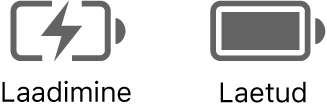
Aku kasutusajalugu. Klõpsake jaotises System Preferences valikul Battery, seejärel klõpsake aku kasutusajaloo kuvamiseks viimase 24 tunni või viimase 10 päeva jooksul valikul Usage History.
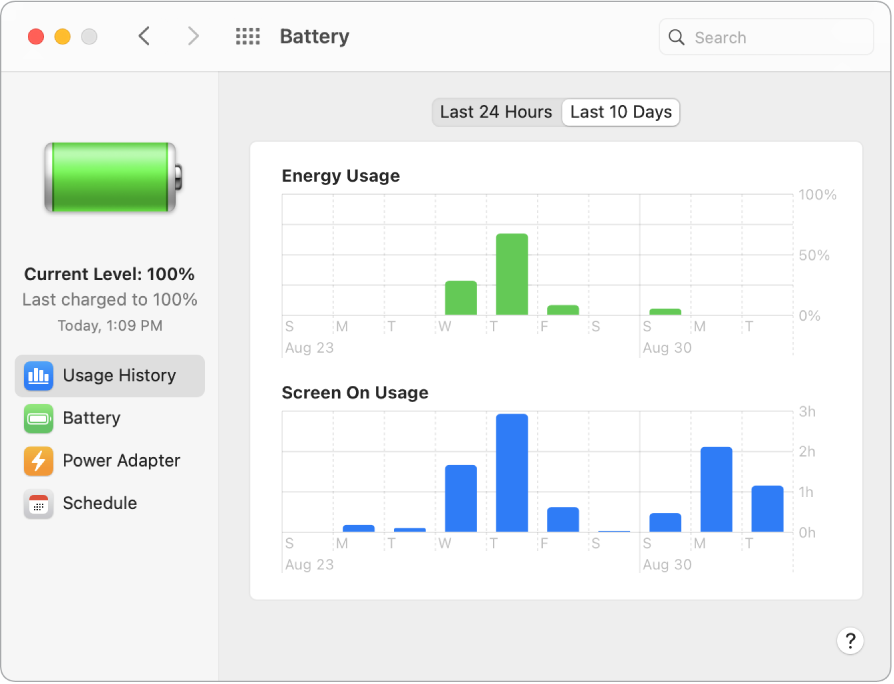
Akuenergia säästmine. Laetud aku kauem kasutamiseks saate vähendada ekraani eredust, sulgeda rakendusi ning ühendada mittekasutatavad perifeeriaseadmed lahti. Klõpsake toiteseadete muutmiseks jaotises System Preferences valikul Battery. Kui MacBook Air on unerežiimis ning sellega on ühendatud mõni seade, siis võib seadme aku tarbida energiat.
Lisateabe hankimine. Vaadake lisateavet järgmistel teemadel.
Lisateabe saamiseks Maci aku kohta (sh. veaotsingu info) vt. Apple'i toe artiklit Teave Maci sülearvutite akude kohta.
Lisateabe saamiseks Maci aku oleku jälgimise kohta vt. macOS-i kasutusjuhendi lõiku Kaasaskantava Maci arvuti aku oleku jälgimine.
Toiteadapteri laadimisprobleemide kohta leiate lisateavet Apple'i toe artiklitest Kui USB-C toiteadapter ei lae Maci arvutit ja Kui toiteallikaga ühendatud Maci sülearvuti ekraanil kuvatakse teadet ‘Not Charging’.
MacBook Airi laetava sisemise aku ning säästmise ja jõudlusnõuanded leiate saidilt Apple'i liitiumioonakud.